WordPressサイトを保護する際、多くのユーザーは覚えやすいシンプルなパスワードを選択しますが、これはサイトがハッキングや総当たりクラッキングにさらされるリスクを高めます。プラグイン管理者は、ウェブサイト上でパスワードのルールを強制することができます。アカウントとデータのセキュリティ.
![画像[1] - WordPressのパスワードポリシープラグインでウェブサイトのセキュリティを向上させる方法](https://www.361sale.com/wp-content/uploads/2024/12/20241204153741613-image.png)
なぜWordPressパスワードポリシープラグインが必要なのですか?
- ウェブサイトのセキュリティ向上
Password Policy プラグインを使用すると、管理者は次のような強力なパスワードルールを設定できます。最小長そして大文字、数字などを含むこと。.これらのルールは、ユーザがパスワードを作成する際に、より厳格なセキュリティ基準に従うことを保証し、ブルートフォース(総当たり)突破のリスクを低減します。
- パスワード共有リスクの低減
パスワードポリシープラグインは、パスワードの再利用を制限し、自動期限切れ機能によってユーザーにパスワードを定期的に変更させることで、パスワードを誤って他人と共有するリスクを低減します。
- 柔軟なポリシー設定
例えば、eコマースサイトではより厳しいパスワードポリシーが必要かもしれませんが、コンテンツブログでは適切な緩い要件が必要かもしれません。Password Policy プラグインは、管理者が特定のニーズにパスワードルールを適応させることができる柔軟性を提供します。
WordPress Password Policy Pluginの使い方
以下は、最も一般的な パスワードポリシーマネージャー プラグインの完全なステップバイステッププロセスは、効果的なパスワード戦略を構築するのに役立ちます。
![画像[2] - WordPressのパスワードポリシープラグインでウェブサイトのセキュリティを向上させる方法](https://www.361sale.com/wp-content/uploads/2024/12/20241204152541923-image.png)
ステップ1:プラグインのインストールと有効化
- プラグインをダウンロードしてください:
- WordPressのダッシュボードにアクセスし "プラグイン" > "プラグインのインストール".
- 検索フィールドに入力 「パスワードポリシーマネージャープラグインが見つかったら 「今すぐインストール.
- インストールが完了したら "起動" ボタン。
![画像[3] - WordPressのパスワードポリシープラグインでウェブサイトのセキュリティを向上させる方法](https://www.361sale.com/wp-content/uploads/2024/12/20241204142841190-image.png)
- プラグインが利用可能であることを確認します:
- プラグインが有効化されると、WordPressの管理メニューに新しい "パスワードポリシーマネージャー" オプション
![画像[4] - WordPressのパスワードポリシープラグインでウェブサイトのセキュリティを向上させる方法](https://www.361sale.com/wp-content/uploads/2024/12/20241204152805859-image.png)
ステップ 2: 有効化パスワードポリシー
- パスワードポリシーの設定を開きます:
- 打点 「パスワードポリシーマネージャープラグインの設定ページにアクセスしてください。
- パスワードポリシーを有効にします:
- ある 「パスワードポリシー設定 ページで "すべての設定を有効にします。"次 パスワードポリシーの有効化 オプションでスイッチをオンに切り替えます。
![画像[5] - WordPressのパスワードポリシープラグインでウェブサイトのセキュリティを向上させる方法](https://www.361sale.com/wp-content/uploads/2024/12/20241204152854322-image.png)
- 基本ルールを設定します:
- 以下のオプションにチェックを入れて、基本パスワード規則を設定します:
- 小文字と大文字の条件パスワードには大文字と小文字を使用します。
- 数値要件パスワードには少なくとも1つの数字が含まれていなければなりません。
- 特別なキャラクターの条件パスワードには特殊文字(例えば
、#、$). - パスワードの長さ長さの最小値と最大値を設定します(デフォルトの最小値は8文字です)。
- 以下のオプションにチェックを入れて、基本パスワード規則を設定します:
![画像[6] - WordPressのパスワードポリシープラグインでウェブサイトのセキュリティを向上させる方法](https://www.361sale.com/wp-content/uploads/2024/12/20241204153008267-image.png)
ステップ 3: 高度な機能の設定
パスワード有効期限の設定
- 同じページで "パスワードの有効期限が切れました" セッティング
- モードまたはデータストリームの切り替え 「有効期限(有効期限)スイッチ。
- パスワードの有効期限を、7週間、90日、またはその他の時間間隔で設定します。
- この機能により、有効期限が切れる前にパスワードを変更するようユーザーに注意を促し、パスワードが長期間使用されないようにします。
![画像[7] - WordPressのパスワードポリシープラグインでウェブサイトのセキュリティを向上させる方法](https://www.361sale.com/wp-content/uploads/2024/12/20241204153210811-image.png)
ワンクリックパスワードリセットの有効化
- パスワードポリシーページで 「パスワードのリセット セッティング
- この機能を有効にすると、ユーザーがログインしようとしたときに、パスワードがポリシーに適合していない場合、またはパスワードの有効期限が切れている場合に、パスワードリセットページが表示されます。ユーザーは、強力なパスワードを自動生成するか、要件を満たすパスワードを手動で入力するかを選択できます。
![画像[8] - WordPressのパスワードポリシープラグインでウェブサイトのセキュリティを向上させる方法](https://www.361sale.com/wp-content/uploads/2024/12/20241204153245555-image.png)
役割ベースのポリシー設定
- プラグインのアドバンスバージョンを使用する場合、ユーザーロールごとに特定のパスワードポリシーを設定することができます。
- 例
- 管理者用に、より複雑なパスワード要件を設定します。
- 加入者のルールは比較的緩やか。
- 入り込む 「パスワードポリシー このページのトップへ "役割ベースの設定"各ロールのパスワードルールを調整します。
![画像[9] - WordPressのパスワードポリシープラグインでウェブサイトのセキュリティを向上させる方法](https://www.361sale.com/wp-content/uploads/2024/12/20241204153348262-image.png)
レポートを見る
- 出向く "報告" ページ
- コミッション "レポートを有効にする"(レポートを有効にする)オプションで、ユーザーのログイン時間、パスワード変更履歴などの詳細を表示できます。
- 注意:無料版ではアクティブなユーザーのみレポートを閲覧できますが、プレミアム版ではすべてのユーザーのアクティビティログを閲覧できます。
![画像[10] - WordPressのパスワードポリシープラグインでウェブサイトのセキュリティを向上させる方法](https://www.361sale.com/wp-content/uploads/2024/12/20241204153534101-image.png)
ステップ 4: パスワードポリシーの適用
- 弱いパスワードの削除オプション
- プラグインは自動的に無効にする WordPressのデフォルト "脆弱なパスワードの使用を確認"機能は、ユーザーがセキュリティ要件を満たさないパスワードを設定できないようにするためのものです。
- パスワードの再利用制限
- 詳細設定では、ユーザーが以前に使用したパスワードを再利用できないようにすることができます。
- パスワードの強制更新
- 長期間パスワードを変更していないユーザーに対して、リマインダーの設定やパスワードの強制更新を行います。
![画像[11] - WordPressのパスワードポリシープラグインでウェブサイトのセキュリティを向上させる方法](https://www.361sale.com/wp-content/uploads/2024/12/20241204154212987-image.png)
概要
WordPress Password Policy プラグインは、ユーザーに強力なパスワードを使用させ、パスワードの有効期限を設定し、パスワードの再利用を制限することで、ウェブサイトのセキュリティを向上させる重要なツールです。ハッキングの防止とデータ漏洩。
| お問い合わせ |
|---|
| 記事が読めない?無料でお答えします!個人サイト、中小企業サイトのための無料ヘルプ! |
| ① 電話:020-2206-9892 |
| ② QQ咨询:1025174874 |
| 三 Eメール:info@361sale.com |
| ④ 勤務時間: 月~金、9:30~18:30、祝日休み |
この記事へのリンクhttps://www.361sale.com/ja/28901
この記事は著作権で保護されており、必ず帰属表示を付けて複製してください。
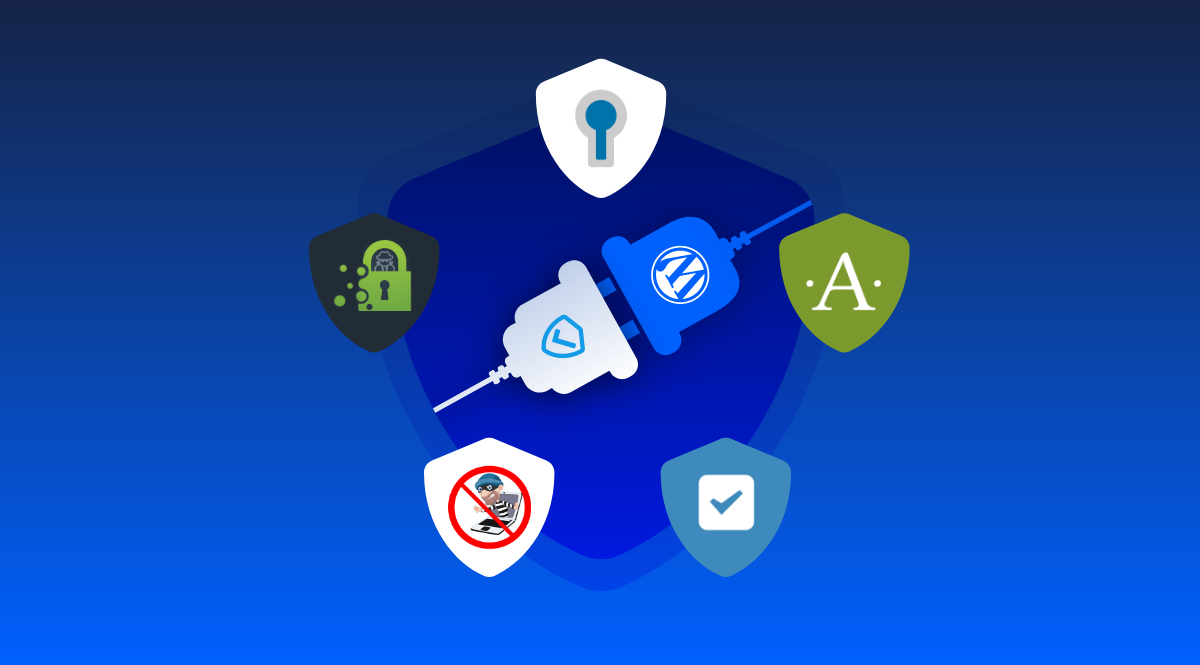


































コメントなし